LearnDash ProPanel을 설정하는 방법
게시 됨: 2020-08-24LearnDash eLearning 비즈니스를 성장시키기 위해 단순히 코스를 만들고 판매하는 것은 도움이 되지 않습니다.
성공의 열쇠는 학생과 코스에 대한 실제 LMS 데이터를 항상 가까이에 두는 것입니다. 이 데이터를 사용하면 향후 조치 및 결정을 쉽게 기반으로 할 수 있습니다.
흥미롭게도 LearnDash ProPanel 보고 기능이 이를 가능하게 합니다. 모든 중요한 LMS 데이터 를 대시보드에 바로 표시할 수 있는 기발한 기능은 상당한 인상을 줍니다.
이 추가 기능을 실행하면 코스 및 완료 지표에 대한 추가 통찰력을 얻는 데 도움이 됩니다. 또한 학습자의 활동을 실시간으로 추적할 수 있습니다. 따라서 관리자 경험 이 크게 향상됩니다.
따라서 eLearning 벤처에서 성공할 수 있도록 LearnDash ProPanel 기능을 효과적으로 설정하고 사용하는 방법을 보여 드리겠습니다.
자, 더 이상 고민하지 않고 시작하겠습니다!
1단계 – 활동을 쉽게 관리하기 위해 LearnDash ProPanel 설치
LearnDash 비즈니스 성장을 위한 첫 번째 단계는 ProPanel을 설치하는 것입니다. 시작하기 전에 ProPanel이 LearnDash PLUS 및 PRO 패키지에 포함되어 있다는 점에 유의하는 것이 중요합니다.
이제 ProPanel을 설치하려면 다음 단계를 따르십시오.
- 플러그인 > 새로 추가 > 플러그인 업로드 로 이동합니다.
- 다운로드한 플러그인을 찾아 Learndash-propanel.zip 파일 을 선택합니다.
- 지금 설치 를 누르 십시오
- 활성화 버튼을 클릭하십시오
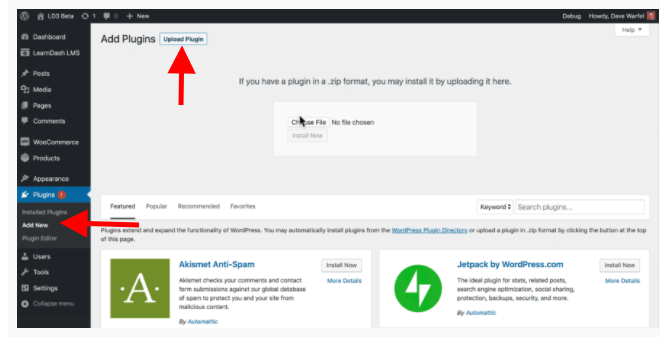
중요 참고 사항: 중단 없이 원활하게 작동 하려면 플러그인에 ProPanel 라이선스 번호 를 추가해야 합니다. 구매 시 라이센스 번호를 받게 됩니다.
라이센스 번호를 추가하려면 다음을 따르십시오.
- LearnDash LMS > 설정 > ProPanel 라이선스
이렇게 하면 이제 ProPanel 기능을 사용할 수 있습니다. 대시보드로 빠르게 이동하여 활동을 추가로 관리할 수 있습니다.
LearnDash 대시보드 개요
ProPanel을 설치하면 별도의 메뉴 대신 백엔드 대시보드에 직접 표시됩니다. 대시보드에서 4개의 보고 위젯 으로 분리된 기능을 확인할 수 있습니다 .
- 개요 위젯
- 활동 위젯
- 보고 위젯
- 차트 위젯
이러한 위젯은 LMS의 다양한 측면에 대한 심층 정보를 제공합니다. 이와 함께 ProPanel은 편의에 따라 이러한 위젯을 숨기거나 표시할 수 있는 자유도 제공합니다. 대시보드 오른쪽 상단 의 화면 옵션 탭 을 사용하여 특정 위젯을 숨길 수 있습니다.
그렇게 하면 대시보드가 과밀 해지는 것을 방지하고 방해 없이 작업 할 수 있습니다 .
그룹 리더 액세스
또한 그룹 리더를 데이터로 업데이트하는 것에 대해 걱정할 필요가 없습니다. 기본적으로 ProPanel은 귀하와 그룹 리더에게 표시됩니다.
좋은 부분 은 그룹 리더가 그룹의 활동과 데이터만 볼 수 있도록 제한합니다. 이렇게 하면 LMS 데이터가 안전하고 손상되지 않습니다.
그리고 ProPanel 가시성을 다른 사용자 역할로 확장하려는 경우 쉽게 할 수 있습니다. 역할 편집 플러그인 과 함께 "propanel_widgets" 단축 코드를 사용하기만 하면 됩니다.
이러한 위젯은 주요 정보를 나타내므로 각 위젯을 가장 잘 활용하여 중요한 결정을 내리는 방법을 살펴보겠습니다.
2단계 – LearnDash 개요 위젯으로 항상 최신 정보 유지
이름에서 알 수 있듯이 개요 위젯은 전체 LMS 프레임워크에 대한 보기를 제공합니다. 이를 숫자와 통계로 표시합니다.
다음과 같은 상위 메트릭을 표시합니다.
- 총수 학생의
- 코스 수
- 보류 중인 할당
- 보류 중인 에세이
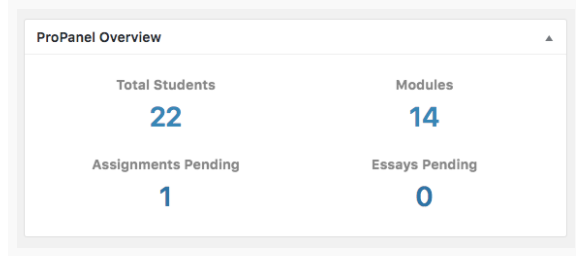
개요 위젯의 각 항목은 클릭 가능한 링크입니다. 예: 총 학생을 클릭하면 사용자 관리 대시보드로 이동합니다. 당신이나 당신의 그룹 리더는 여기에서 과제나 에세이를 승인/거부할 수도 있습니다.
또한 이러한 데이터에 대해 전체 LMS를 검색하는 데 드는 많은 시간 과 노력 을 절약할 수 있습니다 .
그렇긴 하지만, 이 전반적인 LearnDash ProPanel 보기는 목표에 따른 현재 순위 에 대한 좋은 아이디어를 제공합니다. 항상 업데이트된 상태를 유지할 수 있습니다. 또한 떨어지는 숫자를 수정하기 위해 실행 가능한 계획을 개발하는 작업을 할 수도 있습니다 .
이 개요 위젯을 사용하여 정보에 입각한 결정을 내릴 수 있습니다. 그러나 이러한 부가 가치를 높일 수 있는 위젯이 더 있습니다. 구경하다……
3단계 – 보고 위젯을 사용하여 사용자 및 코스 데이터에 대해 자세히 알아보기
이 보고 기능은 쉽게 LMS의 핵심이라고 할 수 있습니다!
이 위젯을 사용하면 학습자의 활동 과 진행 상황을 즉시 볼 수 있습니다. ' 사용자 ' 또는 ' 과정 ' 과 같은 필터를 적용하도록 선택하여 특정 학습자의 활동에 대해 자세히 알아볼 수 있습니다.
전체 페이지 옵션
' 전체 페이지 ' 옵션을 사용하면 더 넓은 공간에서 방해 없이 보고서를 볼 수 있습니다 . 필터를 적용한 후 데이터 출력도 그에 따라 활동 및 차트 위젯에 반영됩니다.
이메일 섹션
이 외에도 이 위젯을 사용하면 선택한 학습자 그룹 에게 이메일 을 보낼 수 있습니다.
예 : 학습자가 특정 과정을 완료하지 않은 것을 발견하면 상자에서 직접 이메일을 쏴서 위협할 수 있습니다. 특정 사용자 나 학습자 그룹에게 이메일을 보낼 수 있습니다 . 선택은 당신의 것입니다!
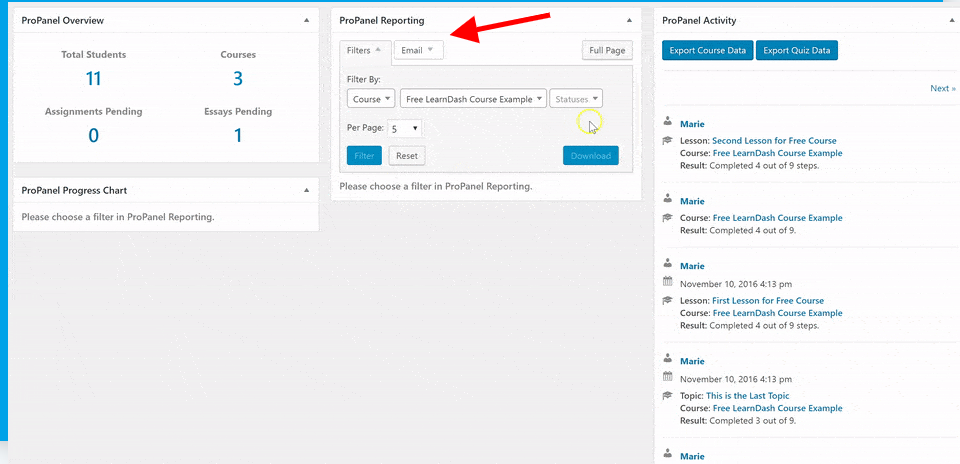
이 '필터' 옵션을 사용하면 관련 데이터를 순식간에 더 쉽게 작성할 수 있습니다. 데이터가 있으면 다운로드하여 CSV 파일로 내보낼 수도 있습니다.
이 데이터를 사용하면 학습자의 과정 진행률에 따라 과정의 영향 을 판단할 수 있습니다.
또한 이메일 옵션을 사용하면 귀하와 강사가 학습자 또는 코스 의 문제를 더 빨리 식별할 수 있습니다. 이는 차례로 시정 조치 의 개발 및 구현 속도를 높이는 데 도움이 됩니다 .

이 보고 위젯을 사용하여 코스 및 사용자 데이터를 가져오고 변경 또는 작업과 관련하여 적절한 결정을 내릴 수 있습니다.
참고로, 선택한 필터에 따라 크게 결정되는 다음 기능으로 넘어갑시다.
4단계 – 그래픽 사용자 진행 상황을 보기 위한 차트 위젯
ProPanel 차트 위젯은 이전 요점의 결과입니다.
따라서 보고 위젯에서 선택한 필터를 기반으로 진도 차트는 학습자의 진도에 대한 분석을 동적으로 표시합니다.
이 진행 상황은 두 개의 차트에 반영됩니다.
- 과정 진행 분포 차트
- 진행 중인 분석 차트
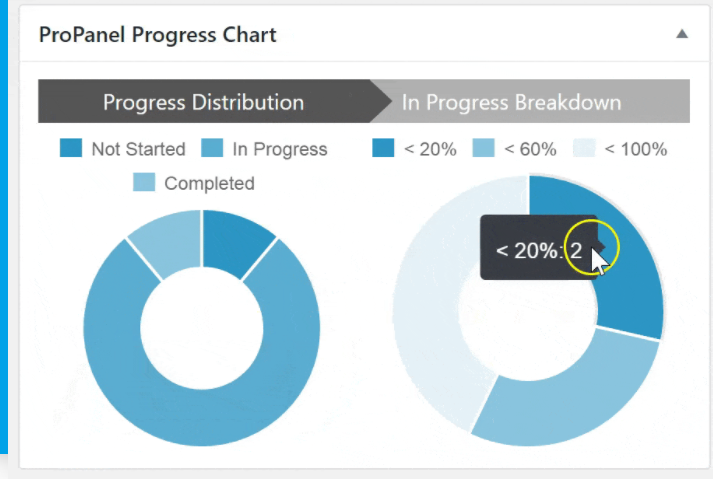
과정 진행 분포도
위의 이미지에서 볼 수 있듯이 이 차트는 ' 시작하지 않음 ', ' 진행 중 ' 및 ' 완료 ' 과정 범주에서 학습자의 그래픽 상태를 보여줍니다. 정확한 수치를 얻으려면 그래프 위로 마우스를 가져가기만 하면 됩니다.
이것은 코스와 사용자의 상호 작용에 대한 명확한 그림을 제공합니다. 또한 '시작되지 않음'을 줄이고 '진행 중' 범주를 개선하는 유익한 방법을 설계하는 데 시간을 할애할 수 있는 기회를 제공합니다.
진행 중인 분석 차트
이미지의 두 번째 차트는 특히 '진행 중 ' 범주에 속하는 사용자에 대한 통찰력을 제공합니다 .
이 차트 위로 마우스를 가져가면 학습자가 특정 과정에서 얼마나 멀리 왔는지에 대한 가치 있고 유용한 데이터가 표시됩니다. 이 기능을 사용하면 항상 주의를 기울이고 경계할 수 있습니다. 또한 정보를 현명하게 사용 하여 학습자 가 과정 을 완료하거나 진행하도록 할 수 있습니다.
예: 학습자의 절반이 과정의 20% 미만을 완료한 경우 신속하게 책임지고 이메일을 보내 80%에 도달하거나 과정을 완료하도록 유도할 수 있습니다.
이러한 그래픽 차트를 사용하면 코스의 성과를 쉽게 결정하고 코스 와 학습자의 상호 작용에 대한 심층 조사를 수행할 수 있습니다. 이것은 과정을 더 매력적 으로 만드는 방법에 대한 기술을 파악하는 데 도움이 될 수 있습니다 .
그리고 조사에 대해 말하자면 이 과정의 마지막 단계는 학습자의 활동을 추적하는 것이 마치 공원을 산책하는 것처럼 보이게 할 것입니다.
5단계 – 활동 위젯으로 학습자 실시간 데이터 모니터링
자, 이것은 셜록이 된 기분이 들게 하는 흥미로운 보고 기능입니다!
이 ' 활동 탭 '을 클릭하면 학습자와 과정 간의 실시간 상호 작용 활동이 표시됩니다.
학습자가 수업을 완료 한 것으로 표시할 때마다 , 퀴즈를 풀고, 과정 을 마치거나 심지어 등록할 때도 모든 것이 LearnDash ProPanel 활동 스트림에 캡처됩니다. 마치 학습자가 취한 각 단계의 발자국을 기록하는 것처럼.
다시 말하지만, 보고 기능에서 선택한 코스에 따라 이 위젯은 그에 따라 선택한 코스의 최신 활동을 표시합니다.
어떻게 보면 오프라인 수업과 온라인 수업 사이의 다리를 줄여줍니다. 이 활동 스트림을 사용하면 웹사이트에서 학습자의 실시간 활동을 증가시키기 위해 보다 개인화된 접근 방식 을 공식화할 수 있습니다.
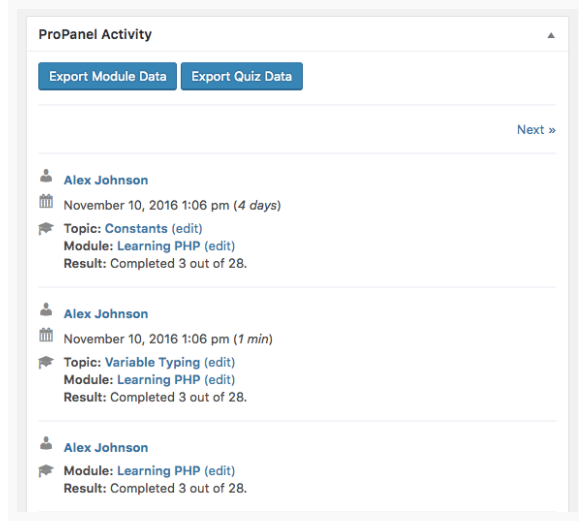
특정 학습자의 모든 활동이 궁금하다면 학습자를 선택하기만 하면 활동 위젯이 학습자의 이력을 열어줍니다. 이런 식으로 학습자의 진도 일정을 항상 확인할 수 있습니다 .
빠른 작업을 용이하게 하기 위해 [ld_propanel_activity] 단축 코드 를 사용하여 프런트 엔드에 활동 위젯을 배치할 수도 있습니다 .
퀴즈 데이터 내보내기
또한 LearnDash 코스 및 퀴즈 데이터를 빠르게 내보낼 수 있습니다. 그러나 퀴즈 보고서와 관련하여 LearnDash는 기본적으로 내보내기가 유용한 일처럼 보이지 않을 수 있는 매우 기본적인 보고서를 제공합니다.
따라서 심도 있고 가치 있는 분석으로 퀴즈 보고서를 생성하고 싶다면 WISDM Quiz Reporting Extension 을 확인하는 것이 좋습니다 . 그것은 당신과 당신의 그룹 리더에게 매우 유용할 수 있습니다.
그룹 리더의 경우 활동 위젯도 사용할 수 있습니다. 그러나 그룹 내 학습자의 활동만 볼 수 있습니다. 이것은 그들이 다른 그룹이나 코스에서 학습자의 활동을 모니터링하는 것을 제한합니다 .
이제 이 기능이 LearnDash ProPanel의 최종 사용을 반영할 것이라고 말했습니다. 그러나 내가 작은 ProPanel 비밀을 발견할 때 조금만 더 참아 주십시오.
6단계 – 단축 코드를 사용하여 프런트 엔드에 ProPanel 표시
LearnDash ProPanel의 거의 모든 기능을 다루었습니다. 이를 끝내기 위해 LearnDash 웹 사이트의 프런트 엔드 에서 ProPanel을 사용하는 방법을 빠르게 알려 드리겠습니다.
프런트 엔드에서 ProPanel을 구현하려면 다음 중 하나를 수행할 수 있습니다.
- 모든 페이지 에서 [ld_propanel widget=”link”] 단축 코드 를 사용하십시오. URL 에 /?ld_propanel 을 추가하여 프런트 엔드 템플릿을 사용할 수도 있습니다 . 이것은 귀하와 귀하의 그룹 리더에게만 표시됩니다.
또는
- Classic Editor 를 사용하는 경우 ProPanel 단축 코드를 사용하여 고유한 템플릿을 만들 수 있습니다. 메인 콘텐츠 페이지, 게시물 등 어디에서나 사용할 수 있습니다.
즉, ProPanel 을 변경하거나 사용자 정의할 수 있는 권한도 부여됩니다 . 기존 템플릿을 재정의하기만 하면 됩니다.
이렇게 하려면 플러그인 디렉토리에 액세스하고 /templates 폴더 를 찾을 수 있습니다 . 이 폴더에서 편집하거나 재정의할 수 있는 파일을 찾을 수 있습니다.
그리고 이것으로 마침내 LearnDash ProPanel 기능의 끝에 도달했습니다 .
LearnDash ProPanel 대안
보고와 관련하여 LearnDash 데이터를 추적하는 것이 가장 중요합니다. LearnDash ProPanel을 사용하면 이 작업을 효과적으로 수행할 수 있지만, 마찬가지로 고려할 가치가 있는 또 다른 대안이 있습니다.
LearnDash에 대한 TinCanny 보고
이것은 LearnDash 웹사이트에 유사한 보고 기능을 추가하는 강력한 플러그인입니다. 데이터를 표 형식으로 표시합니다. 또한 그룹 리더가 그룹의 보고 기능에 액세스할 수 있도록 설정할 수 있습니다.
TinCanny 보고 플러그인의 기능:
- Tin Can 및 SCORM 1.2 – Storyline 2, Storyline 3 또는 Adobe Captivate 19 또는 2017을 사용하여 모듈을 만드는 경우 이 추가 기능이 정말 좋습니다. WordPress 자체의 모든 데이터를 편리하게 추적할 수 있습니다. 타사 웹 사이트로 이동할 필요가 없습니다.
- 대시보드 위젯 – 대시보드에서 바로 LearnDash 과정 완료 및 Tin Can/SCORM 명세서를 빠르게 볼 수 있습니다.
- 코스 보고서 – LearnDash 코스 및 활동 보고서를 쉽게 추적하고 모니터링합니다. 그룹 리더를 위해 프런트 엔드에서 보고서를 사용할 수도 있습니다.
- 상세 사용자 보고서 – 개별 사용자 및 코스에 대한 자세한 LearnDash, Tin Can 및 SCORM 보고서를 드릴다운하고 확인할 수 있습니다.
- 프런트 엔드 퀴즈 보고서 – 기록된 LearnDash 퀴즈 점수의 통합 보기를 귀하, 그룹 리더 또는 학습자에게 제공합니다.
하지만 LearnDash용 TinCanny 보고 플러그인을 자유롭게 확인하십시오 . 둘을 비교하고 요구 사항에 가장 적합한 것을 선택할 수 있습니다.
당신에게,
이 기사가 LearnDash ProPanel 사용과 관련하여 더 나은 지식을 제공할 수 있기를 바랍니다.
올바르고 효과적인 데이터가 있으면 비즈니스를 한 차원 높은 수준으로 끌어올릴 수 있습니다. 그리고 LearnDash ProPanel을 사용하면 한계가 있습니다.
ProPanel에 대해 질문이나 우려 사항이 있는 경우 댓글 섹션에 언제든지 문의하세요.
